Importante: Experimente utilizar a nova função PROCX, uma versão melhorada da função VLOOKUP que funciona em qualquer direção e devolve as combinações exatas por predefinição, o que torna a utilização mais fácil e conveniente do que a sua antecessora. Esta funcionalidade só está disponível se tiver uma subscrição do Microsoft 365. Se for subscritor do Microsoft 365, certifique-se de que tem a versão mais recente do Office.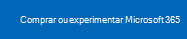
Como utilizar referências de célula absolutas para copiar uma fórmula para baixo numa coluna
Copiar PROCV
-
Selecione a primeira célula na coluna onde pretende copiar a fórmula.
-
Introduza a sua fórmula, mas coloque os cifrões à frente de cada letra de coluna:
= PROCV ($B 3;$B 3:$F 25;3;FALSO)
-
Prima Enter para consolidar a fórmula.
-
Pegue na alça de preenchimento à volta da fórmula e arraste-a para baixo na coluna.
Quer mais?
Cartão de referência rápida: atualizador da FUNCV
Cartão de referência rápida: sugestões de resolução de problemas de PROCV










